4.0.2 Перенаправление рекламы в Merchant Center
Ценность и влияние на бизнес
Для большинства функций рекламы в базовом компоненте существуют два варианта интеграции:
Интеграция через Google Ads API. Ваши продавцы могут создавать кампании и управлять ими, не покидая ваш сайт. Это обеспечивает более интегрированный опыт, но требует дополнительных усилий по созданию и поддержанию интеграции с Google Рекламой.
Перенаправление в Google Merchant Center. Ваши продавцы могут создать свою учетную запись Google Рекламы на вашем веб-сайте, но создавать кампании и управлять ими через Google Merchant Center. Это требует от продавцов использования двух разных платформ, но значительно сокращает усилия, необходимые для создания и поддержки вашей интеграции с Google Рекламой.
В зависимости от выбранного вами подхода шаги, описанные в этом руководстве, могут отличаться. Когда некоторые шаги различаются в зависимости от того, выбираете ли вы метод перенаправления или нет, это специально вызывается. Оба подхода показали сопоставимую эффективность.
Независимо от того, какой вариант вы выберете, товарные рекламные кампании будут видны на всех платформах. Например, если продавцы создают кампанию через ваш веб-сайт (через Google Ads API), они также могут изменять кампанию на других платформах, таких как Google Merchant Center и Google Ads.
Сравнение подходов
Ниже вы можете найти таблицу, в которой суммированы преимущества и недостатки каждого подхода:
| Интеграция через API Google Рекламы | Перенаправление в Merchant Center | |
|---|---|---|
| Усилия по реализации | Высокий: требуется интеграция через API Google Рекламы для каждой функции. | Низкий: требуется только минимальная интеграция с API Google Рекламы (например, создание учетной записи и настройка отслеживания конверсий). |
| Усилия по поддержанию | Средний: могут потребоваться изменения в вашей интеграции, поскольку Google выпускает новые функции. | Низкий: новые функции, запущенные в Merchant Center, автоматически становятся доступными вашим продавцам. |
| Торговый опыт | Продавцы могут создавать кампании и управлять ими, не покидая ваш сайт (за исключением настройки выставления счетов). | Продавцы должны использовать другую платформу для создания кампаний и управления ими. Однако им выгоден упрощенный интерфейс, оптимизированный Google Ads на основе обширных исследований пользователей. |
| Доступные функции | Все функции, доступные через API Google, включая расширенные функции (например, расширенные стратегии назначения ставок). | Можно использовать только рекламные функции, доступные в Merchant Center. Если продавцам нужны более расширенные функции, они могут использовать Google Рекламу. |
Функциональные возможности, доступные через перенаправление
Даже если вы выберете метод перенаправления, некоторые этапы процесса подключения к рекламе все равно потребуют интеграции с API Google Рекламы. Кроме того, некоторые дополнительные функции, описанные в базовом компоненте, недоступны при перенаправлении; однако рекламодатели с более продвинутыми потребностями могут затем «перейти» к использованию интерфейса Google Рекламы без необходимости повторно загружать свои продукты или заново создавать какие-либо кампании, которые они настроили в Merchant Center.
Таблицу, в которой указано, какие функции включены в перенаправление рекламы в Merchant Center, можно найти ниже.
| Раздел чертежа | Доступно через перенаправление рекламы в Merchant Center. (интеграция с API Google Рекламы не требуется) | Не предлагается через перенаправление рекламы в Merchant Center. (Требуется ручной шаг или интеграция с Ads API) |
|---|---|---|
| 4.0 Начало работы | - Н/Д | - Настройка управляющего аккаунта - Запрос уровня доступа |
| 4.1 Настройка рекламного аккаунта | - Принятие условий обслуживания - Настройка действия-конверсии «Покупка». | - Создание рекламного аккаунта / привязка к существующему аккаунту – Привязка аккаунта Merchant Center к аккаунту Google Рекламы. - Динамический ремаркетинг (опционально) - Любые расширенные функции |
| 4.2 Создание кампании | - Все шаги создания кампании для обязательных полей. | - Геотаргетинг (по желанию) - Любые расширенные функции |
| 4.3 Настройка биллинга | - Весь поток | - Н/Д |
| 4.4 Управление кампанией | - Список кампаний - Меню редактирования кампании - Изменение статуса кампании (например, приостановка, удаление) | - Любые расширенные функции |
| 4.5 Обработка ошибок | - Распространенные ошибки, связанные с кампанией или фидом. | - Любая расширенная обработка ошибок |
| 5.1 Отчеты об эффективности с максимальной эффективностью | - Отчеты на уровне кампании - Отчеты на уровне аккаунта | – Комбинированные отчеты Google и других ваших партнеров. - Любые расширенные функции |
UX-руководство
В проекте рассматриваются только рекомендации по UX для модели прямого выставления счетов. Ниже представлена визуализация пути пользователя для модели прямого выставления счетов как при интеграции Google Ads API, так и при использовании вариантов перенаправления.
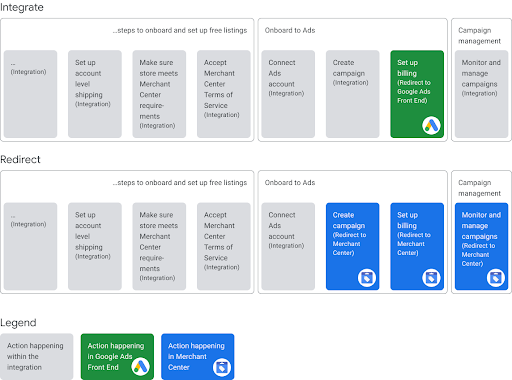
Если вы выберете вариант перенаправления продавца в Merchant Center, важны следующие аспекты:
Укажите продавцу, что он перенаправлен на поверхность Google, и укажите задачи, которые ему необходимо там выполнить. Пример того, как это может выглядеть, показан ниже:
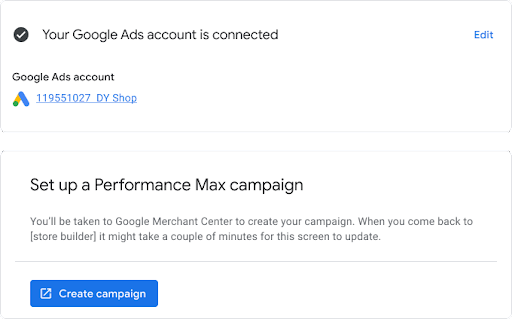
После создания кампании в Merchant Center вам следует обновить страницу, с которой пользователь запускает перенаправление в фоновом режиме. Если вы ожидаете, что это может занять много времени и что продавец может вернуться к представлению, которое еще не было обновлено, сообщите об этом продавцу, прежде чем перенаправлять его. Когда продавец вернется на обновленную страницу, убедитесь, что об обновлениях сообщает любая программа чтения с экрана, которую может использовать продавец. Пример того, как это можно сделать, показан ниже:
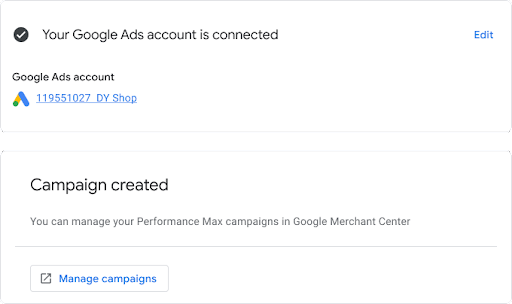
При перенаправлении продавца всегда открывайте Merchant Center на новой вкладке и оставляйте вкладку, с которой он пришел, открытой.
Техническое руководство
Для получения технических рекомендаций по реализации перенаправления рекламы в Merchant Center обратитесь в свой POC Google.
